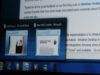Come spostare la barra delle applicazioni
Dopo aver lasciato il PC in balìa di uno dei tuoi nipotini, ti sei ritrovato con la barra delle applicazioni di Windows (quella con il menu Start e l'elenco delle finestre aperte) spostata in un altro punto dello schermo e non sai come farla tornare al suo posto? Vorresti spostare la barra delle applicazioni a destra o a sinistra ma, selezionandola con il mouse e provando a trascinarla su uno dei lati dello schermo, non succede nulla? Non ti preoccupare: se vuoi, posso spiegarti io come spostare la barra delle applicazioni.
Nella guida che stai per leggere, infatti, ti spiegherò come spostare la barra delle applicazioni su Windows e poi come ripetere la stessa operazione su altre piattaforme, tra cui macOS e Ubuntu (in questo caso, più che di barra delle applicazioni, parleremo di Dock). In ogni caso, puoi stare certo di una cosa: seguendo in maniera attenta le indicazioni che sto per darti, non avrai il benché minimo problema nel portare a termine la tua impresa tecnologica odierna.
Allora, sei pronto per iniziare? Sì? Benissimo! Coraggio: mettiti bello comodo, prenditi tutto il tempo di cui hai bisogno per concentrarti sulla lettura dei prossimi paragrafi e, cosa ancora più importante, cerca di mettere in pratica le indicazioni che ti darò. Vedrai, spostare la barra delle applicazioni sarà semplice come bere un bicchier d'acqua! A me non resta altro da fare, se non augurarti buona lettura e farti un grosso in bocca al lupo per tutto!
Indice
- Come spostare la barra delle applicazioni su Windows
- Come spostare la barra delle applicazioni su macOS
- Come spostare la barra delle applicazioni su Ubuntu
- Come spostare la barra delle applicazioni su iPad
Come spostare la barra delle applicazioni su Windows
Se non sei ancora molto pratico di informatica e, per un motivo o l'altro, ti interessa sapere come spostare la barra delle applicazioni su Windows, sappi che qualsiasi sia la versione del sistema operativo Microsoft installata sul tuo PC potrai riuscire nel tuo intento in maniera semplicissima.
Come spostare la barra delle applicazioni: Windows 11
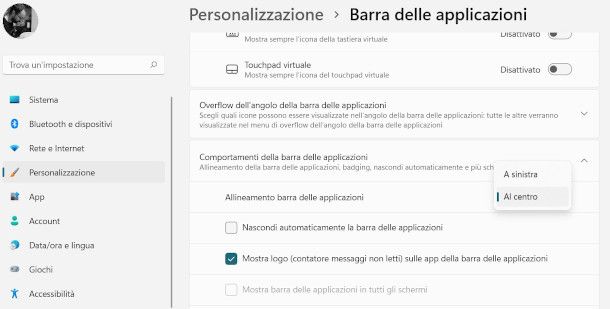
Se sei alla ricerca di istruzioni su come spostare la barra delle applicazioni Windows 11, ti mostro sùbito la semplice procedura da eseguire: per cominciare, fai clic destro su un punto vuoto della barra delle applicazioni, quindi premi sul pulsante Impostazioni della barra delle applicazioni che viene mostrato.
Nella schermata che si apre, pigia sulla funzione denominata Comportamenti della barra delle applicazioni, dopodiché fai clic sul menu a tendina posto a fianco della dicitura Allineamento della barra delle applicazioni e seleziona l'opzione A sinistra o Al centro in base alle tue esigenze: l'elemento verrà contestualmente spostato nella posizione desiderata. È stato particolarmente facile, vero?
Qualora non dovessi riuscire a individuare la funzione in questione, ti consiglio di accertarti che il sistema operativo sia aggiornato all'ultima versione. Per farlo, clicca sul pulsante Start nella barra delle applicazioni, quindi premi il simbolo dell'ingranaggio al fine di accedere alle impostazioni di sistema e pigia sulla voce Windows Update nel pannello di sinistra.
Nella schermata che compare, premi sul pulsante Verifica disponibilità aggiornamenti (o, se è già stata rilevata la presenza di un update, direttamente sul bottone Scarica e installa), e attendi che la procedura automatica venga portata a termine con il riavvio del PC. Se, ad ogni modo, preferisci fare riferimento a una guida che ti illustri passo dopo passo tutte le operazioni, ho realizzato un tutorial su come scaricare tutti gli aggiornamenti a Windows 11 che sono certo ti tornerà particolarmente utile.
Come spostare la barra delle applicazioni: Windows 10
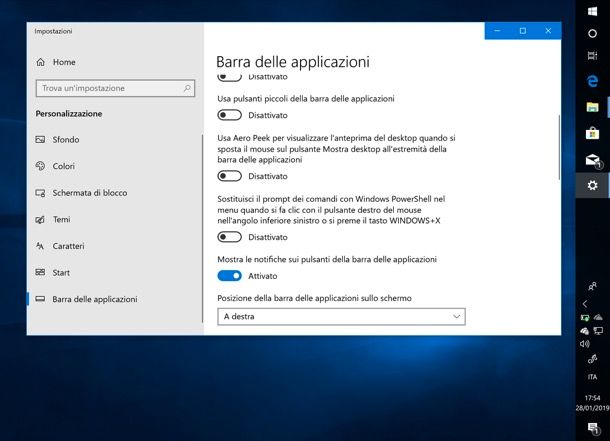
Se utilizzi un PC aggiornato a Windows 10, per spostare la barra delle applicazioni, devi fare clic destro in un punto “vuoto” di quest'ultima e selezionare la voce Impostazioni barra delle applicazioni dal menu che si apre. Dopodiché, scorri la schermata visualizzata nella finestra che si è aperta, apri il menu situato immediatamente dopo la dicitura Posizione della barra delle applicazioni sullo schermo e scegli una delle opzioni disponibili: In basso, In alto, A destra o A sinistra.
Come spostare la barra delle applicazioni: Windows 7
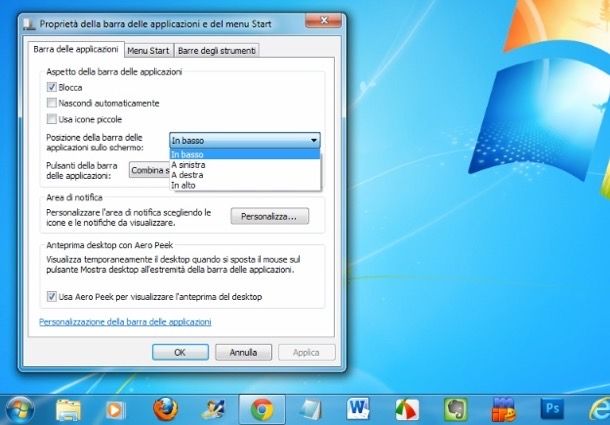
Se utilizzi un PC equipaggiato con Windows 7 o Windows Vista, invece, dopo aver fatto clic destro sulla taskbar (in un punto in cui non ci sono pulsanti o icone), seleziona la voce Proprietà dal menu che si apre.
Nella finestra che compare a schermo, imposta la posizione in cui vuoi mantenere la taskbar nel menu a tendina Posizione della barra delle applicazioni sullo schermo — anche in questo caso puoi scegliere tra In basso (posizione standard), A sinistra, A destra o In alto — e poi pigia prima sul bottone Applica e poi su OK per salvare i cambiamenti.
Un metodo “alternativo” per ottenere lo stesso risultato è cliccare con il tasto destro del mouse sulla taskbar, togliere il segno di spunta dalla voce Blocca la barra delle applicazioni (se necessario) e trascinare la barra in uno qualsiasi dei quattro lati del desktop: sopra, a sinistra, a destra o nuovamente sotto. Una volta trasferita la barra nella posizione che ritieni più consona ai tuoi gusti, fai nuovamente clic destro su di essa e rimetti il segno di spunta accanto alla voce Blocca la barra delle applicazioni, così da “fissarla” sullo schermo ed evitare di modificarne nuovamente la posizione, magari per sbaglio.
Come spostare la barra delle applicazioni: Windows XP

Usi l'ormai vetusto Windows XP? Nessun problema. Spostare la barra delle applicazioni richiede lo stesso procedimento che abbiamo appena visto per le versioni più recenti del sistema operativo: quello “manuale”, in cui bisogna sbloccare la barra e trascinarla con il mouse nel punto del desktop che più si desidera.
Clicca, quindi, con il tasto destro del mouse sulla taskbar di Windows XP (sempre in un punto in cui non ci sono icone o pulsanti) e togli il segno di spunta dalla voce Blocca la barra delle applicazioni. A questo punto, clicca con il tasto sinistro del mouse in un punto della barra in cui non ci sono icone o pulsanti, mantieni il tasto premuto e sposta la taskbar nell'angolo del desktop che preferisci: in alto, a destra, a sinistra oppure in basso.
Quando hai trovato la posizione più adatta alle tue esigenze, fai nuovamente clic destro sulla barra delle applicazioni, metti il segno di spunta accanto alla voce Blocca la barra delle applicazioni e ricomincia a lavorare normalmente al PC. È tutto qui quello che devi fare!
Come spostare la barra delle applicazioni su macOS
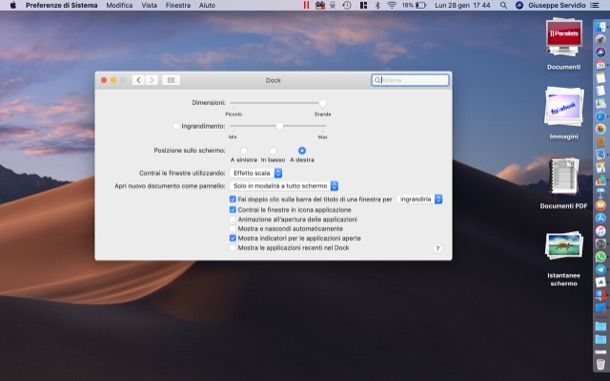
Usi un Mac e vorresti spostare la barra Dock di macOS? No problem. Per riuscirci, non devi far altro che recarti nelle impostazioni di sistema e scegliere la posizione del Dock che più preferisci utilizzare: è possibile impostarlo in basso oppure sui lati destro e sinistro dello schermo.
Tanto per cominciare, recati in Preferenze di Sistema… facendo clic sull'icona grigia con gli ingranaggi situata sul Dock, fai clic sulla voce Dock e, nella schermata che si apre, individua la dicitura Posizione sullo schermo. Adesso, non devi far altro che selezionare la posizione che più preferisci per la barra Dock apponendo il segno di spunta su una delle opzioni tra quelle disponibili: A sinistra, In basso o A destra.
In alternativa, fai clic destro in un punto “vuoto” (senza icone) della barra Dock e scegli la posizione in cui desideri spostare la stessa tramite il menu Posizione sullo schermo che compare.
Come spostare la barra delle applicazioni su Ubuntu
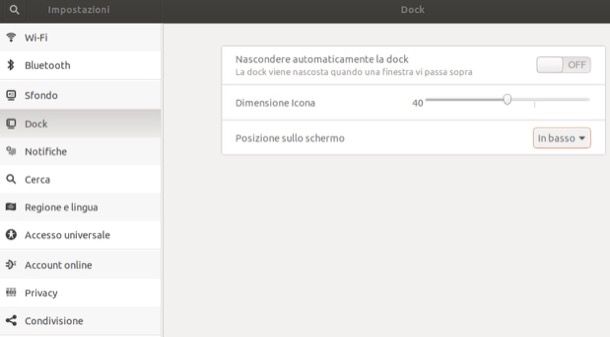
Sei un appassionato del mondo Linux e una delle tue distro preferite è Ubuntu? In tal caso, sarai sicuramente interessato a capire come spostare anche in questo caso il Dock, vero? Ti accontento subito!
Tanto per cominciare, fai clic sull'icona Impostazioni (l'icona della rotellina posta in basso a sinistra, in fondo alla barra delle applicazioni), fai clic sulla voce Dock posta sulla sidebar collocata sulla sinistra, individua la dicitura Posizione dello schermo, apri il menu che si trova in corrispondenza della stessa e poi seleziona la posizione che più preferisci (es. In basso). Semplice, vero?
Come spostare la barra delle applicazioni su iPad
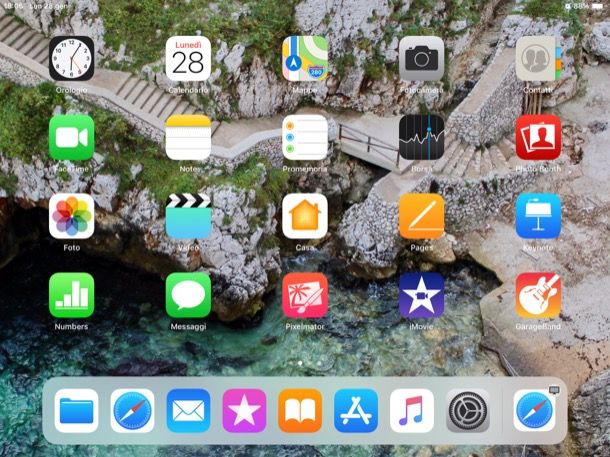
Anche su iPad è presente la barra Dock (in stile macOS), ma purtroppo non è possibile scegliere la sua posizione, in quanto Apple non permette di modificare quella impostata di default, ovvero in basso.
Se, infatti, provi a ruotare il dispositivo, la posizione della barra Dock “segue” l'orientamento di quest'ultimo (a patto che sia attivata la rotazione automatica): se l'iPad è in verticale, la barra Dock si posizionerà in basso, sul lato più corto del tablet, mentre se è in orizzontale, la barra Dock sarà posizionata sul suo lato più lungo (sempre in basso).

Autore
Salvatore Aranzulla
Salvatore Aranzulla è il blogger e divulgatore informatico più letto in Italia. Noto per aver scoperto delle vulnerabilità nei siti di Google e Microsoft. Collabora con riviste di informatica e cura la rubrica tecnologica del quotidiano Il Messaggero. È il fondatore di Aranzulla.it, uno dei trenta siti più visitati d'Italia, nel quale risponde con semplicità a migliaia di dubbi di tipo informatico. Ha pubblicato per Mondadori e Mondadori Informatica.